JS下拉菜单制作教程详解
珍惜时间,勤奋学习!今天给大家带来《JS制作下拉菜单教程详解》,正文内容主要涉及到等等,如果你正在学习文章,或者是对文章有疑问,欢迎大家关注我!后面我会持续更新相关内容的,希望都能帮到正在学习的大家!
制作JavaScript下拉菜单的核心思路是:使用HTML构建结构,CSS默认隐藏下拉内容并设置定位,JavaScript通过事件监听控制显示与隐藏;2. 为确保无障碍访问性,需添加aria-haspopup、aria-expanded等ARIA属性,支持键盘导航(如Enter打开、Esc关闭、Tab切换焦点),并在JS中同步更新状态;3. 避免下拉菜单被遮挡的方法包括:合理设置z-index确保层级最高,解决overflow:hidden的裁剪问题,可通过调整HTML结构或将下拉菜单用JavaScript动态移至body下(Portal模式)实现;4. 常见错误有事件冒泡导致菜单闪退、this指向错误、焦点管理不当和CSS过渡失效,调试时应善用console.log、开发者工具的断点调试、事件监听检查和最小化复现法,逐步排查问题。完整实现需结合结构、样式、交互与可访问性,才能构建稳定可用的下拉菜单。

制作一个JavaScript下拉菜单,核心思路就是通过HTML构建结构,CSS负责美化和默认隐藏,而JavaScript则用来控制其显示与隐藏的交互逻辑。这通常涉及监听鼠标事件(如点击或悬停)来切换下拉内容的可见性,并处理好焦点管理和外部点击关闭等细节。
解决方案
要实现一个基本的JS下拉菜单,我们通常会用到HTML、CSS和JavaScript的组合。下面是一个比较通用的做法,我个人觉得这种方式既直观又灵活。
首先是HTML结构,它需要一个主菜单项来触发下拉,以及一个包裹下拉内容的容器:
<nav class="main-nav">
<ul>
<li class="menu-item has-dropdown">
<a href="#" class="menu-link">产品</a>
<ul class="dropdown-menu">
<li><a href="#">产品A</a></li>
<li><a href="#">产品B</a></li>
<li><a href="#">产品C</a></li>
</ul>
</li>
<li class="menu-item">
<a href="#">关于我们</a>
</li>
<li class="menu-item">
<a href="#">联系我们</a>
</li>
</ul>
</nav>接着是CSS,关键在于默认隐藏下拉菜单,并在特定状态下(如父级悬停或被JavaScript激活时)显示它:
.main-nav ul {
list-style: none;
margin: 0;
padding: 0;
display: flex; /* 或者 block,取决于你的导航布局 */
}
.main-nav .menu-item {
position: relative; /* 为下拉菜单定位提供参考 */
}
.main-nav .menu-link {
display: block;
padding: 10px 15px;
text-decoration: none;
color: #333;
background-color: #f0f0f0;
}
.main-nav .dropdown-menu {
list-style: none;
margin: 0;
padding: 0;
position: absolute;
top: 100%; /* 位于父菜单项下方 */
left: 0;
background-color: #fff;
border: 1px solid #ddd;
min-width: 160px;
z-index: 1000;
display: none; /* 默认隐藏 */
opacity: 0; /* 用于过渡效果 */
visibility: hidden; /* 用于过渡效果 */
transition: opacity 0.3s ease, visibility 0.3s ease;
}
.main-nav .dropdown-menu li a {
display: block;
padding: 8px 15px;
text-decoration: none;
color: #555;
}
.main-nav .dropdown-menu li a:hover {
background-color: #e9e9e9;
}
/* JavaScript会添加这个类来显示菜单 */
.main-nav .menu-item.active .dropdown-menu {
display: block;
opacity: 1;
visibility: visible;
}最后是JavaScript,这是实现交互的核心。我倾向于使用事件委托,这样可以减少事件监听器的数量,对性能会好一点,尤其是在菜单项很多的时候:
document.addEventListener('DOMContentLoaded', () => {
const nav = document.querySelector('.main-nav');
if (!nav) return; // 确保导航存在
// 监听导航区域内的所有点击事件
nav.addEventListener('click', (event) => {
const target = event.target;
const menuItem = target.closest('.has-dropdown'); // 查找点击的元素是否在有下拉菜单的项内
// 如果点击的是有下拉菜单的项的链接
if (menuItem && target.classList.contains('menu-link')) {
event.preventDefault(); // 阻止链接默认跳转
// 切换当前下拉菜单的显示状态
menuItem.classList.toggle('active');
// 关闭其他已打开的下拉菜单
document.querySelectorAll('.has-dropdown.active').forEach(item => {
if (item !== menuItem) {
item.classList.remove('active');
}
});
} else if (!menuItem) {
// 如果点击的不是任何下拉菜单项,关闭所有打开的下拉菜单
document.querySelectorAll('.has-dropdown.active').forEach(item => {
item.classList.remove('active');
});
}
});
// 监听键盘事件,特别是Esc键,用于关闭菜单
document.addEventListener('keydown', (event) => {
if (event.key === 'Escape') {
document.querySelectorAll('.has-dropdown.active').forEach(item => {
item.classList.remove('active');
});
}
});
// 也可以考虑鼠标移入/移出事件来控制显示/隐藏,但这通常更适合纯CSS的hover效果,
// 如果需要JS控制,逻辑会稍微复杂一些,要处理好鼠标快速移动时的抖动问题。
// 例如:
// nav.addEventListener('mouseover', (event) => {
// const menuItem = event.target.closest('.has-dropdown');
// if (menuItem) {
// menuItem.classList.add('active');
// }
// });
// nav.addEventListener('mouseout', (event) => {
// const menuItem = event.target.closest('.has-dropdown');
// // 简单的延迟处理,防止快速移出子元素导致菜单关闭
// setTimeout(() => {
// if (menuItem && !menuItem.contains(event.relatedTarget)) { // 确保鼠标真的离开了整个菜单项
// menuItem.classList.remove('active');
// }
// }, 100);
// });
});这个方案比较通用,兼顾了点击和外部点击关闭的逻辑。如果想做成鼠标悬停显示,点击再关闭,那JS逻辑需要调整,但基本原理不变。
如何确保下拉菜单的无障碍访问性?
在构建下拉菜单时,无障碍访问性(Accessibility,简称A11y)是一个非常重要的考量点,但往往容易被忽视。我个人觉得,一个好的产品,不应该只为一部分人服务,而是要让所有人都能顺畅使用。对下拉菜单而言,这主要体现在键盘导航和屏幕阅读器支持上。
首先,键盘导航。用户应该能通过Tab键聚焦到主菜单项,然后通过Enter或空格键打开下拉菜单。一旦菜单打开,Tab键应该能继续在下拉菜单的子项之间切换。当焦点移出下拉菜单或按下Esc键时,菜单应该关闭。这需要我们合理地管理焦点。
其次,是ARIA属性。这些属性可以为屏幕阅读器提供额外的语义信息,帮助视障用户理解组件的功能和状态。
aria-haspopup="true": 添加到主菜单项(触发器)上,告诉屏幕阅读器这个元素会弹出一个内容(如菜单、对话框等)。aria-expanded="false"/aria-expanded="true": 也添加到主菜单项上。当下拉菜单关闭时设置为false,打开时设置为true。屏幕阅读器会根据这个属性告诉用户菜单的当前状态。aria-controls="[id of dropdown menu]": 如果下拉菜单的内容有唯一的ID,可以将其ID赋值给主菜单项的aria-controls属性,表示这个主菜单项控制着ID对应的元素。role="menu"和role="menuitem": 将下拉菜单容器设置为role="menu",其子项设置为role="menuitem"。这明确告诉屏幕阅读器这是一个导航菜单结构。
例如,HTML结构可以这样改进:
<li class="menu-item has-dropdown">
<a href="#" class="menu-link" id="products-menu-trigger" aria-haspopup="true" aria-expanded="false">产品</a>
<ul class="dropdown-menu" role="menu" aria-labelledby="products-menu-trigger">
<li role="none"><a href="#" role="menuitem">产品A</a></li>
<li role="none"><a href="#" role="menuitem">产品B</a></li>
<li role="none"><a href="#" role="menuitem">产品C</a></li>
</ul>
</li>在JavaScript中,当切换active类时,也需要相应地更新aria-expanded属性:
// ...
if (menuItem && target.classList.contains('menu-link')) {
event.preventDefault();
const isCurrentlyActive = menuItem.classList.contains('active');
menuItem.classList.toggle('active');
target.setAttribute('aria-expanded', !isCurrentlyActive); // 更新aria-expanded
document.querySelectorAll('.has-dropdown.active').forEach(item => {
if (item !== menuItem) {
item.classList.remove('active');
item.querySelector('.menu-link').setAttribute('aria-expanded', 'false'); // 关闭其他菜单时也更新
}
});
} else if (!menuItem) {
document.querySelectorAll('.has-dropdown.active').forEach(item => {
item.classList.remove('active');
item.querySelector('.menu-link').setAttribute('aria-expanded', 'false');
});
}
// ...处理好这些细节,不仅能提升用户体验,也是现代网页开发中不可或缺的一部分。
在复杂的页面布局中,如何避免下拉菜单被遮挡?
这个问题我遇到过好几次,特别是当页面上有其他固定定位(position: fixed)的元素、或者使用了overflow: hidden的容器时,下拉菜单很容易被“裁剪”掉或者显示在错误的层级上。这确实让人头疼,但有一些策略可以应对。
首先,最常见也是最直接的,就是z-index属性。下拉菜单作为浮动元素,其z-index值应该足够高,确保它能覆盖页面上大多数其他内容。但要注意,z-index只在定位元素(position属性不为static)上才有效。所以,下拉菜单容器(.dropdown-menu)需要有position: absolute,并且它的父级(.menu-item)通常是position: relative,这样z-index才能发挥作用。如果页面上有其他fixed或sticky的元素,它们的z-index可能非常高,这时你需要确保下拉菜单的z-index比它们更高。我通常会给下拉菜单设置一个像999或1000这样的值,除非有特殊情况,一般都够用了。
其次,是overflow: hidden的问题。如果下拉菜单的某个祖先元素设置了overflow: hidden、overflow: scroll或overflow: auto,那么超出该祖先元素边界的内容就会被裁剪。这是个大麻烦,因为下拉菜单通常需要超出其父级容器。解决办法通常有两种:
改变HTML结构:如果可能,将下拉菜单的HTML结构移到
overflow: hidden的容器之外,或者至少移到一个不受其影响的祖先元素下。但这可能意味着你不能再依赖position: absolute相对于menu-item定位,而是需要用JavaScript来计算并设置下拉菜单的精确位置。使用JavaScript动态定位(“Portal”概念):这种方法更为强大,尤其适用于复杂的场景。它的核心思想是:下拉菜单的HTML元素实际上并不在它触发的那个
内部,而是被动态地添加到的末尾或者一个专门的“portal”容器中。然后,通过JavaScript精确计算其触发器(比如.menu-link)在视口中的位置,并将下拉菜单定位到那里。这样,它就不受任何overflow: hidden父级的影响了。// 伪代码,演示Portal思想 const dropdownMenu = menuItem.querySelector('.dropdown-menu'); const triggerRect = target.getBoundingClientRect(); // 获取触发器在视口中的位置 // 将dropdownMenu移动到body下(或者一个固定的portal容器) document.body.appendChild(dropdownMenu); // 计算并设置其位置 dropdownMenu.style.position = 'absolute'; dropdownMenu.style.left = `${triggerRect.left}px`; dropdownMenu.style.top = `${triggerRect.bottom}px`; dropdownMenu.style.zIndex = '9999'; // 确保在最上层这种方法虽然增加了JS的复杂性,但在组件库和大型应用中非常常见,因为它提供了极高的灵活性和避免遮挡的能力。
最后,还有一种情况是,下拉菜单的内容可能会超出屏幕视口,导致部分内容不可见。这可以通过JavaScript检测下拉菜单的边界,并动态调整其left或right属性(例如,如果右侧超出,就让它向左对齐)来解决。这通常被称为“自动定位”或“智能定位”。
在我看来,处理这些布局问题,往往需要一点调试的耐心,多用浏览器开发者工具检查元素的position、z-index和overflow属性,通常能找到症结所在。
使用JavaScript制作下拉菜单时,常见的错误和调试技巧?
即使是看似简单的下拉菜单,在JavaScript实现过程中也常会遇到一些让人摸不着头脑的问题。我个人在处理这类交互时,也踩过不少坑,积累了一些经验,这里分享一些常见的错误和对应的调试技巧。
常见的错误:
事件冒泡(Event Bubbling)未处理: 这是最常见的错误之一。当你点击下拉菜单内部的某个链接时,这个点击事件会向上冒泡到文档根部。如果你在
document上监听了一个点击事件来关闭所有下拉菜单,那么点击下拉菜单内部的链接时,菜单会瞬间打开又关闭。- 表现: 菜单闪现后立即消失。
- 原因: 内部点击事件触发了外部的关闭逻辑。
- 解决: 在下拉菜单内部的点击事件处理函数中,使用
event.stopPropagation()来阻止事件继续向上冒泡。或者,像我上面示例那样,在document的点击事件中,判断点击目标是否在任何一个下拉菜单内部,如果不是才执行关闭操作。
this上下文问题: 在事件监听器内部,this的指向可能会根据函数定义方式(普通函数 vs 箭头函数)和调用方式而变化。如果你期望this指向被点击的元素,但它却指向了window或其他对象,那就会出问题。- 表现: 无法正确获取或操作目标元素。
- 原因:
this指向不符合预期。 - 解决: 使用箭头函数(它们没有自己的
this,会捕获父作用域的this),或者在事件处理函数内部使用event.currentTarget或event.target来获取事件绑定的元素或实际点击的元素。对于事件委托,event.target和event.currentTarget的区分尤其重要。
焦点管理不当: 键盘用户在使用Tab键时,焦点可能会跳到非预期的位置,或者无法通过键盘关闭菜单。
CSS过渡效果不流畅或无效: 你可能设置了
transition,但菜单显示时是“跳”出来的,没有动画效果。- 表现: 菜单突然出现或消失,没有平滑过渡。
- 原因:
display: none到display: block的切换是即时的,无法触发CSS过渡。 - 解决: 不要直接切换
display属性来控制显示/隐藏。改为切换opacity和visibility属性,同时配合height或max-height等属性(如果需要高度动画)。当opacity为0和visibility: hidden时,元素是不可见的,但仍占据空间(如果height不为0),所以通常会配合height: 0或max-height: 0来完全隐藏。在上面的CSS示例中,我使用了opacity和visibility,并用display: none作为最终的隐藏状态,这是为了在完全隐藏时,元素不占据任何空间。
调试技巧:
console.log()大法: 这是最基础也是最有效的调试方法。在事件处理函数或关键逻辑点打印变量的值、事件对象、元素的类名等,可以帮助你追踪代码执行流程和数据状态。console.log('点击事件触发了!', event.target); console.log('当前菜单项的类名:', menuItem.classList);浏览器开发者工具(Developer Tools): 这是你的最佳伙伴。
- Elements面板: 实时检查HTML结构和CSS样式。当下拉菜单打开时,看看它的
display、opacity、visibility、position、z-index等属性是否如预期。你可以在这里手动切换元素的类(比如添加/移除active类),看CSS效果是否正确。 - Console面板: 查看
console.log的输出,以及JavaScript运行时错误。 - Sources面板: 设置断点(Breakpoints)。在JS代码的关键行设置断点,当代码执行到这里时会自动暂停,你可以逐行执行(Step over)、进入函数(Step into)、跳出函数(Step out),并检查当前作用域内的所有变量值。这对于理解事件冒泡、
this指向等复杂问题非常有帮助。 - Event Listeners面板: 在Elements面板选中一个元素,右侧的Event Listeners标签页会显示该元素及其祖先元素上绑定的所有事件监听器。这能帮你确认事件是否正确绑定,以及是哪个元素触发了哪个事件。
- Elements面板: 实时检查HTML结构和CSS样式。当下拉菜单打开时,看看它的
CSS检查: 有时候问题并非出在JS,而是CSS。比如
z-index不够高,或者父元素有overflow: hidden。在开发者工具中,选中下拉菜单元素,查看其Computed样式,检查所有相关属性。最小化复现: 如果问题很复杂,尝试创建一个最小化的HTML、CSS、JS文件,只包含下拉菜单的核心代码,看问题是否仍然存在。这有助于排除其他代码或样式干扰。
通过这些方法,通常能够定位并解决下拉菜单制作过程中遇到的各种问题。调试本身就是学习和提升的过程,不要害怕出错。
到这里,我们也就讲完了《JS下拉菜单制作教程详解》的内容了。个人认为,基础知识的学习和巩固,是为了更好的将其运用到项目中,欢迎关注golang学习网公众号,带你了解更多关于调试技巧,事件冒泡,无障碍访问性,JS下拉菜单,布局遮挡的知识点!
 Golang反射实现依赖注入技巧分享
Golang反射实现依赖注入技巧分享
- 上一篇
- Golang反射实现依赖注入技巧分享
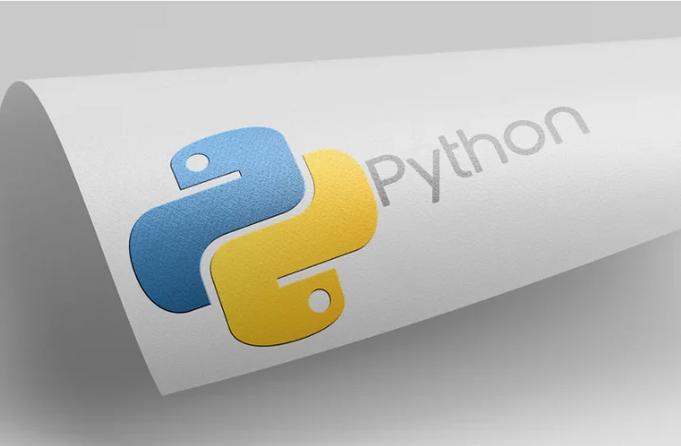
- 下一篇
- Python数据看板教程:Dash框架入门详解
-

- 文章 · 前端 | 6分钟前 |
- Next.js404路由错误解决方法
- 276浏览 收藏
-
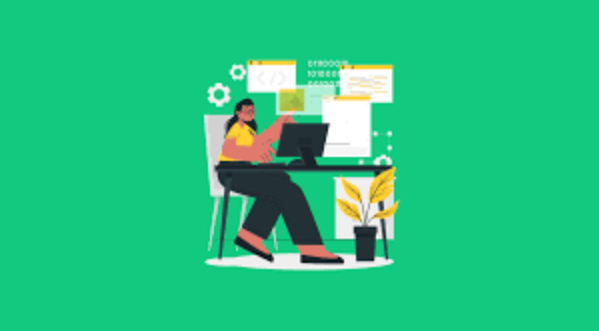
- 文章 · 前端 | 7分钟前 |
- 表单自动化怎么实现?Zapier连接教程
- 342浏览 收藏
-
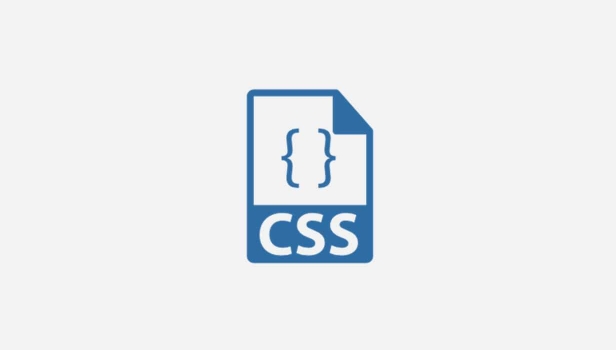
- 文章 · 前端 | 15分钟前 |
- CSS设置border-box包含padding和border的方法
- 308浏览 收藏
-
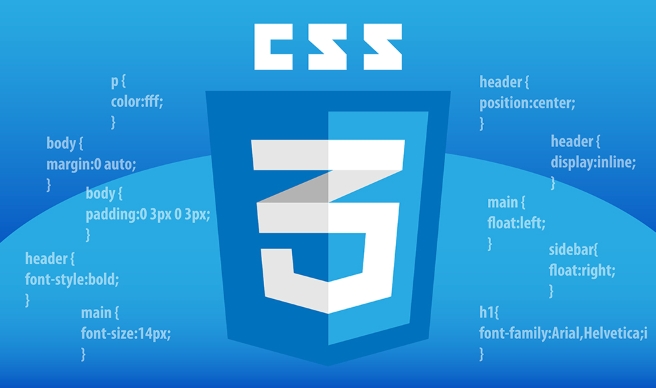
- 文章 · 前端 | 19分钟前 |
- CSS导航菜单滑动动画实现教程
- 488浏览 收藏
-
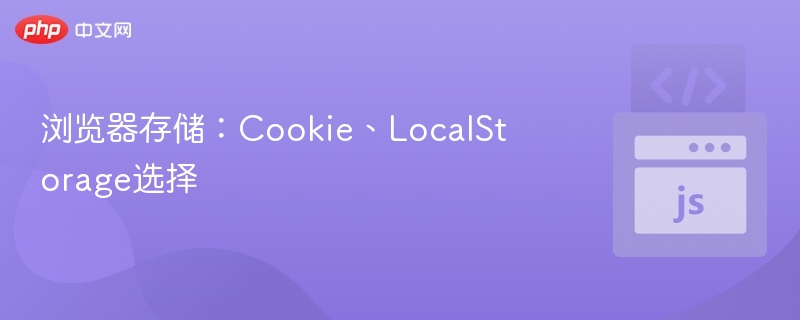
- 文章 · 前端 | 22分钟前 | cookie 安全性 localStorage 浏览器存储 数据用途
- Cookie与LocalStorage选择指南
- 396浏览 收藏
-

- 文章 · 前端 | 23分钟前 |
- JavaScript性能优化:WebWorkers处理密集任务
- 170浏览 收藏
-

- 文章 · 前端 | 24分钟前 |
- CSS过渡实现元素优雅隐藏显示
- 172浏览 收藏
-
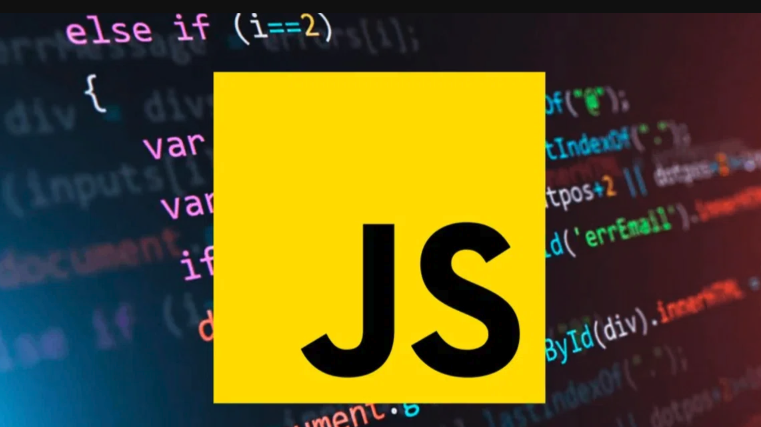
- 文章 · 前端 | 54分钟前 |
- XSS与CSRF防御指南:JavaScript安全必读
- 250浏览 收藏
-

- 文章 · 前端 | 1小时前 |
- CSS控制数据顺序方法解析
- 415浏览 收藏
-
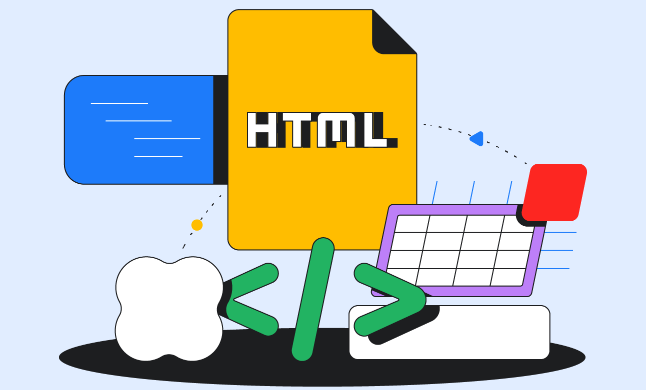
- 文章 · 前端 | 1小时前 | 平滑滚动 CSS自定义 JavaScript控制 布局抖动 网页滚动条优化
- 滚动条优化技巧与实现代码
- 387浏览 收藏
-

- 文章 · 前端 | 1小时前 |
- 悬停显示提示图标怎么实现
- 460浏览 收藏
-

- 前端进阶之JavaScript设计模式
- 设计模式是开发人员在软件开发过程中面临一般问题时的解决方案,代表了最佳的实践。本课程的主打内容包括JS常见设计模式以及具体应用场景,打造一站式知识长龙服务,适合有JS基础的同学学习。
- 543次学习
-

- GO语言核心编程课程
- 本课程采用真实案例,全面具体可落地,从理论到实践,一步一步将GO核心编程技术、编程思想、底层实现融会贯通,使学习者贴近时代脉搏,做IT互联网时代的弄潮儿。
- 516次学习
-

- 简单聊聊mysql8与网络通信
- 如有问题加微信:Le-studyg;在课程中,我们将首先介绍MySQL8的新特性,包括性能优化、安全增强、新数据类型等,帮助学生快速熟悉MySQL8的最新功能。接着,我们将深入解析MySQL的网络通信机制,包括协议、连接管理、数据传输等,让
- 500次学习
-

- JavaScript正则表达式基础与实战
- 在任何一门编程语言中,正则表达式,都是一项重要的知识,它提供了高效的字符串匹配与捕获机制,可以极大的简化程序设计。
- 487次学习
-

- 从零制作响应式网站—Grid布局
- 本系列教程将展示从零制作一个假想的网络科技公司官网,分为导航,轮播,关于我们,成功案例,服务流程,团队介绍,数据部分,公司动态,底部信息等内容区块。网站整体采用CSSGrid布局,支持响应式,有流畅过渡和展现动画。
- 485次学习
-

- ChatExcel酷表
- ChatExcel酷表是由北京大学团队打造的Excel聊天机器人,用自然语言操控表格,简化数据处理,告别繁琐操作,提升工作效率!适用于学生、上班族及政府人员。
- 3186次使用
-

- Any绘本
- 探索Any绘本(anypicturebook.com/zh),一款开源免费的AI绘本创作工具,基于Google Gemini与Flux AI模型,让您轻松创作个性化绘本。适用于家庭、教育、创作等多种场景,零门槛,高自由度,技术透明,本地可控。
- 3397次使用
-

- 可赞AI
- 可赞AI,AI驱动的办公可视化智能工具,助您轻松实现文本与可视化元素高效转化。无论是智能文档生成、多格式文本解析,还是一键生成专业图表、脑图、知识卡片,可赞AI都能让信息处理更清晰高效。覆盖数据汇报、会议纪要、内容营销等全场景,大幅提升办公效率,降低专业门槛,是您提升工作效率的得力助手。
- 3429次使用
-

- 星月写作
- 星月写作是国内首款聚焦中文网络小说创作的AI辅助工具,解决网文作者从构思到变现的全流程痛点。AI扫榜、专属模板、全链路适配,助力新人快速上手,资深作者效率倍增。
- 4535次使用
-

- MagicLight
- MagicLight.ai是全球首款叙事驱动型AI动画视频创作平台,专注于解决从故事想法到完整动画的全流程痛点。它通过自研AI模型,保障角色、风格、场景高度一致性,让零动画经验者也能高效产出专业级叙事内容。广泛适用于独立创作者、动画工作室、教育机构及企业营销,助您轻松实现创意落地与商业化。
- 3807次使用
-
- JavaScript函数定义及示例详解
- 2025-05-11 502浏览
-
- 优化用户界面体验的秘密武器:CSS开发项目经验大揭秘
- 2023-11-03 501浏览
-
- 使用微信小程序实现图片轮播特效
- 2023-11-21 501浏览
-
- 解析sessionStorage的存储能力与限制
- 2024-01-11 501浏览
-
- 探索冒泡活动对于团队合作的推动力
- 2024-01-13 501浏览




